Tehokas DVD-diaesitysvalmistaja sillä on tärkeä rooli diaesityksiä luotaessa. Tämän tyyppisen ohjelman avulla voit lisätä erilaisia valokuvia ja parantaa niitä muokkaustoimintojen ja muiden avulla. Joten, jos haluat luoda diaesityksen, mutta sinulla ei ole aavistustakaan, mitä ohjelmistoa käyttää, sinun on syytä lukea tämä viesti. Pääkeskustelumme koskee parhaita DVD-diaesitysten tekijöitä, joita voit käyttää Windows- ja Mac-tietokoneissasi. Jokaisen työkalun katsaus sisältää niiden hinnoittelun, edut ja haitat. Lisäämme myös muiden käyttäjien arvosteluja. Sen avulla saat tarpeeksi tietoa työkalun tehokkuudesta. Joten, ilman pitkiä puheita, tarkista keskustelu ja lue kaikki parhaista DVD-diaesitysten tekijöistä.
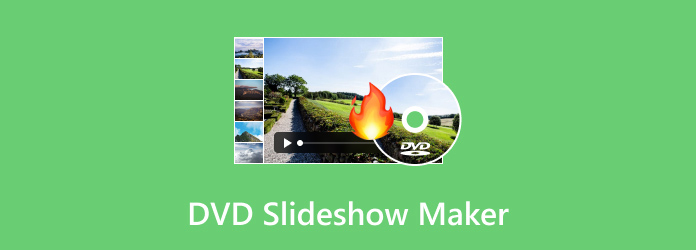
- Osa 1. Miksi tarvitset DVD-diaesitysvalmistajan
- Osa 2. Parhaat DVD-diaesitysvalmistajat
- Osa 3. Usein kysytyt kysymykset DVD Slideshow Makerista
Osa 1. Miksi tarvitset DVD-diaesitysvalmistajan
Haluatko tietää, miksi tarvitset DVD-diaesityksen diaesitysvalmistajan? Tartu siinä tapauksessa tilaisuuteen lukea tämä osio. Annamme kaikki mahdolliset syyt, miksi DVD-diaesitysten tekijöitä tarvitaan.
Diaesityksen luominen muistojen säilyttämiseksi
− Diaesitysvalmistajan avulla voit koota videoita ja valokuvia diaesitykseen. Sen avulla se voi säilyttää muistoja erilaisista tapahtumista, kuten lomista, häistä, syntymäpäivistä, kokoontumisista ja muista.
Tehokkaan diaesityssisällön luominen
− Jos olet niin innokas luomaan tehokkaan diaesityksen, sinulla on oltava hämmästyttävä diaesityksen luoja.
Ammattimaisia esityksiä varten
− DVD-diaesityksen luoja voi auttaa luomaan erilaisia esityksiä osakkeenomistajille, työntekijöille, asiakkaille ja muille. Se voi tarjota visuaalisen kertomuksen, joka voi parantaa viestintää.
Liiketoiminnassa DVD-diaesitysten tekijöitä voidaan käyttää luomaan esityksiä asiakkaille, osakkeenomistajille tai työntekijöille, jotka tarjoavat visuaalista kerrontaa, joka parantaa viestintää.
Osa 2. Parhaat DVD-diaesitysvalmistajat
Jos etsit erinomaista DVD-diaesitysvalmistajaa, jota voit käyttää eri alustoilla, kuten Macilla ja Windowsilla, voit luottaa hänen viestiinsä. Tässä katsauksessa tarkastellaan joitain parhaita DVD-diaesitysten luojia, jotka voivat auttaa sinua saavuttamaan päätavoitteesi.
1. DVD Creator - Nopein ohjelma diaesitysten luomisessa.
2. iMovie - Sopivin ohjelma diaesitysten luomiseen Macissa.
3. Movavi Slideshow Maker - Paras luoda diaesityksiä erilaisilla muokkaustoiminnoilla.
4. Wondershare Filmora - Edistyksellisin videoeditori ja diaesitysvalmistaja.
5. Freemake Video Converter - Paras käyttäjille, jotka haluavat luoda diaesityksiä ilmaiseksi.
1. DVD Creator
Hinta:
− $12.45 - Kuukausittain
Alusta:
− Windows ja Mac
Yksi luotettavimmista ohjelmista DVD-diaesitysten luomiseen on DVD Creator, suosittelee Blu-ray Master. Tämän offline-ohjelman avulla voit tehdä diaesityksen ilman ongelmia. Ohjelma tukee myös erilaisia DVD-tyyppejä. Nämä ovat DVD-5, DVD-9, DVD-R, DVD+R ja paljon muuta. Sen lisäksi se voi muokata sisältöäsi. Voit rajata, kiertää, lisätä tehosteita, leikata ja paljon muuta. Sen avulla voit varmistaa erinomaisen lopputuloksen DVD-diaesityksen luomisprosessin jälkeen.
Ilmainen lataus
Windowsille
Suojattu lataus
Ilmainen lataus
macOS:lle
Suojattu lataus
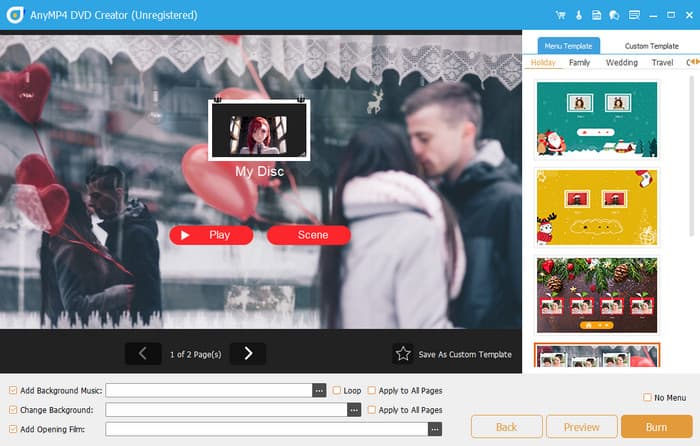
Plussat
- Ohjelma voi luoda DVD-diaesityksen helposti ja sujuvasti.
- Se voi tarjota erilaisia muokkaustoimintoja sisällön parantamiseksi.
- Käytettävissä sekä Macissa että Windowsissa.
Haittoja
- Sinun on hankittava pro-versio, jotta voit käyttää kaikkia upeita ominaisuuksia.
AnyMP4 DVD Creator -arvostelut muilta käyttäjiltä
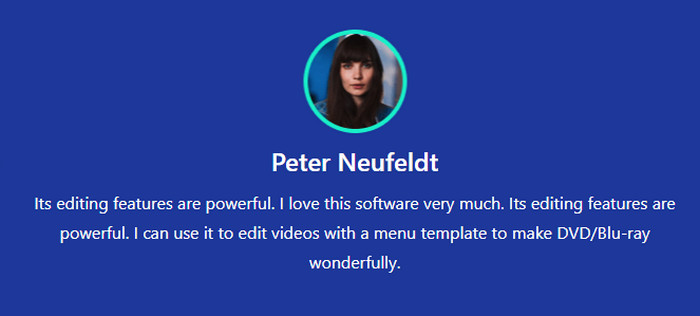


2. iMovie
Hinta:
− Ilmainen
Alusta:
− Mac
Toinen paras dvd-diaesitys valokuville, musiikille ja videoille on iMovie. Tämän ohjelman avulla voit helposti luoda haluamasi diaesityksen ilman paljon aikaa. Se voi jopa tarjota sujuvan DVD-diaesityksen luomisprosessin, mikä tekee siitä ihanteellisen ohjelmiston kaikille käyttäjille. Joten jos olet lopettanut lopullisen tiedoston muokkaamisen ja parantamisen, voit aloittaa polttoprosessin saadaksesi lopullisen DVD-diaesityksen.
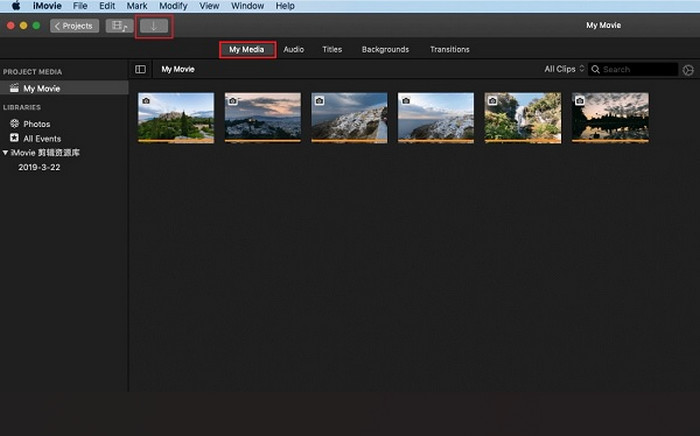
Plussat
- Ohjelma voi luoda DVD-diaesityksen ilmaiseksi.
- Se voi tarjota perusmuokkaustyökaluja tiedoston parantamiseksi.
Haittoja
- Joidenkin käyttäjien voi olla vaikea navigoida, koska joitain toimintoja ei ole helppo ymmärtää.
- DVD-polttoprosessi on liian hidas.
- Se voi tarjota vain perusvalikon luomisen.
- Levyn optimointi ei ole käytettävissä.
iMovie-arvostelut muilta käyttäjiltä
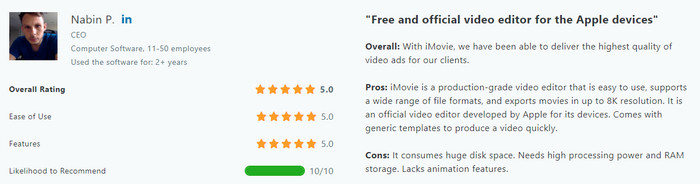
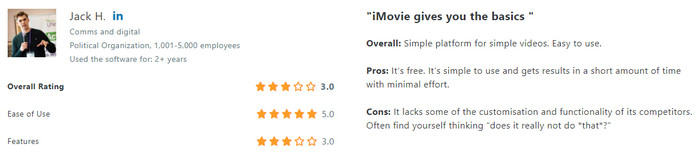
3. Movavi Slideshow Maker
Hinta:
− $44,95 - vuosittain
Alusta:
− Windows ja Mac
Voit myös käyttää Movavi Slideshow Maker luodaksesi hämmästyttävän DVD-diaesityksen. Ohjelman avulla voit käyttää erilaisia tarvitsemiasi toimintoja. Voit lisätä tehosteita ja siirtymiä, ladata useita valokuvia ja paljon muuta. Lisäksi ohjelmalla on käyttäjäystävällinen käyttöliittymä, mikä tekee siitä yhden kaikkien käyttäjien eniten valituista ohjelmistoista. Voit myös nähdä esikatselun nähdäksesi diaesityksen lopullisen tuloksen. Joten jos haluat luoda DVD-diaesityksen Windows 10/11:ssä ja Macissa, voit luottaa tähän ohjelmaan.
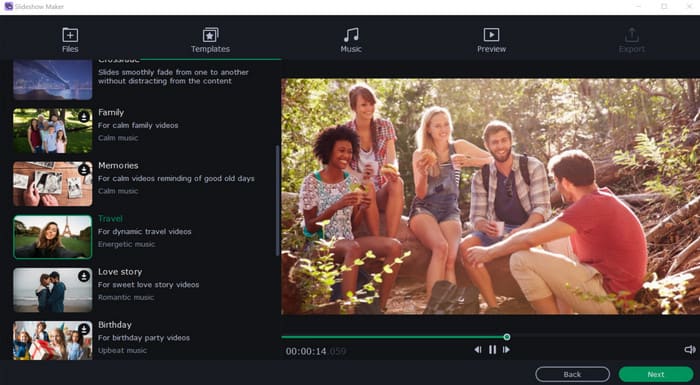
Plussat
- Ohjelma on helppokäyttöinen, koska sillä on yksinkertainen käyttöliittymä.
- Se tarjoaa erilaisia toimintoja, jotka voivat auttaa käyttäjiä saavuttamaan hämmästyttävän DVD-diaesityksen.
Haittoja
- Ilmaisversiossa on rajoitetut ominaisuudet.
- Mukautetun valikon luominen saattaa olla rajoitettua.
- Sillä on rajoitettu siirtymä.
- Polttoprosessin aikana on vain muutamia käyttövalmiita malleja.
Movavi Slideshow Maker -arvostelut muilta käyttäjiltä
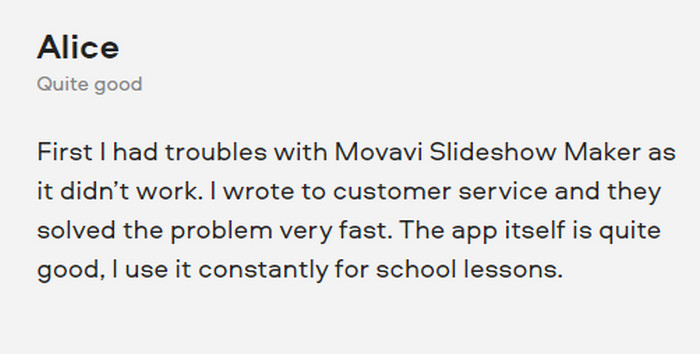
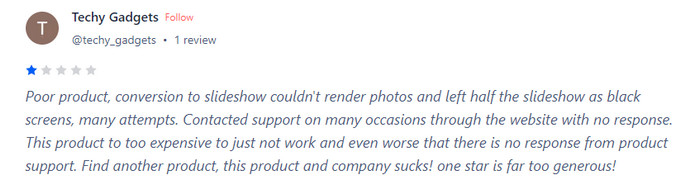
4. Wondershare Filmora
Hinta:
− $20.99 - Kuukausittain
Alusta:
− Windows ja Mac
Jos pidät edistyneestä DVD-diaesitysvalmistajasta, käytä Wondershare Filmoraa. Saatavilla on useita toimintoja, joiden avulla voit luoda hämmästyttävän diaesityksen. Käyttämällä videota, ääntä ja kuvia voit saavuttaa kiinnostavan lopputuloksen. Lisäksi voit jopa lisätä lukuisia visuaalisia tehosteita tiedostoihisi, mikä tekee niistä paremman kuin alkuperäinen versio. Siksi, jos haluat tehdä DVD-diaesityksen edistyneemmällä tavalla, harkitse tämän ohjelman käyttöä, koska se on myös yksi parhaista DVD-diaesityksistä videon lisäyksellä.
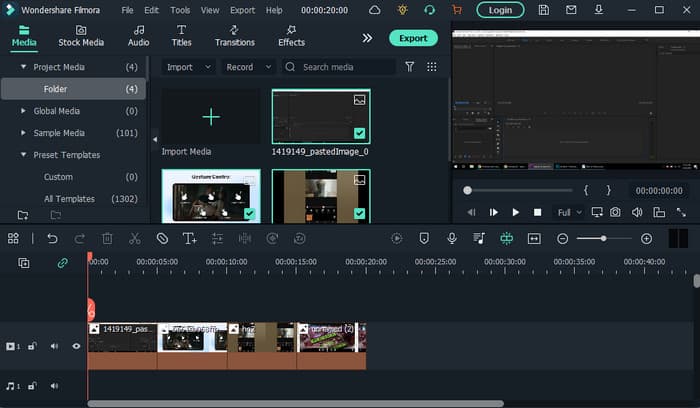
Plussat
- Se voi luoda DVD-diaesityksen edistyneemmällä tavalla.
- Ohjelmisto voi tarjota erilaisia perus- ja muokkaustyökaluja tiedoston parantamiseksi.
Haittoja
- Koska ohjelma on edistynyt, se sopii vain ammattilaisille.
- Diaesityksen luontiominaisuus on vähemmän kattava.
- Se ei tarjoa malleja.
- Siinä on rajoitettu diojen hallinta.
- Ohjelman ostaminen on kallista.
Wondershare Filmora -arvostelut muilta käyttäjiltä
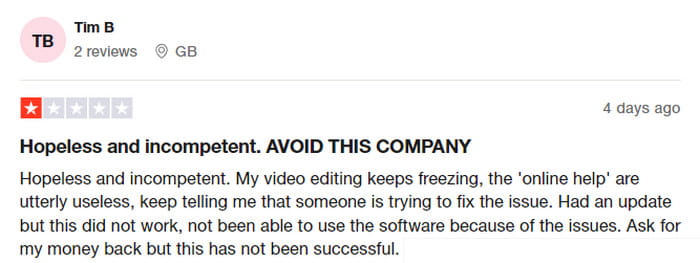
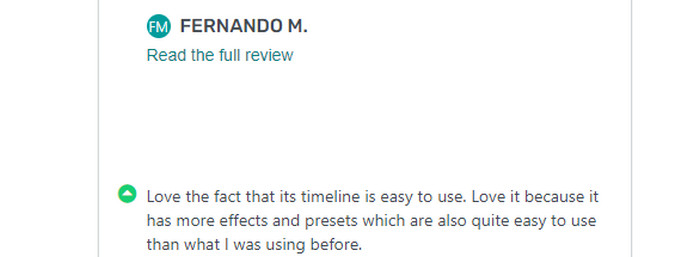
5. Freemake Video Converter
Hinta:
− Ilmainen
Alusta:
− Windows ja Mac
Freemake Video Converter on ilmainen DVD-diaesitysohjelma, joka on suunniteltu luomaan kiehtovia DVD-diaesityksiä musiikin säestyksellä. Se voi muuttaa valokuva- ja videokokoelmasi upeiksi visuaalisiksi esityksiksi tehokkaasti ja vaivattomasti. Prosessi varten luomalla näitä diaesityksiä on suoraviivaista. Sinun tarvitsee vain tuoda kuvat, muokata diaesitystä tarpeen mukaan ja muuntaa se videotiedostoksi.
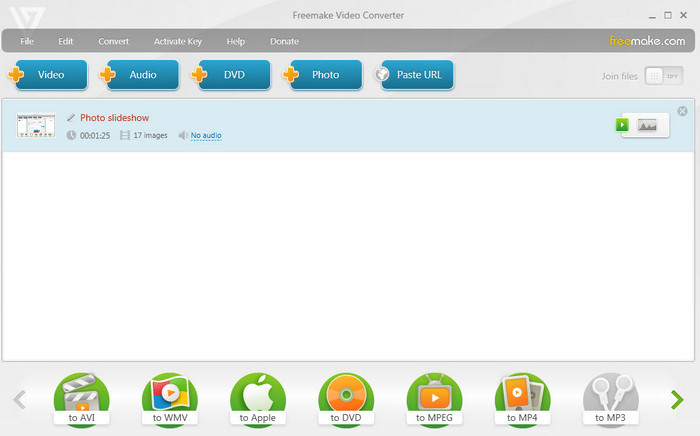
Plussat
- DVD-diaesityksen tekeminen on helppoa sen selkeän käyttöliittymän ansiosta.
- Ohjelma on ilmainen.
- Sen avulla voit asettaa diojen ajan.
Haittoja
- Ohjelma ei pysty tarjoamaan malleja.
- Se ei voi sallia käyttäjien lisätä tekstiä dioihin.
Freemake Video Converter -arvostelut muilta käyttäjiltä
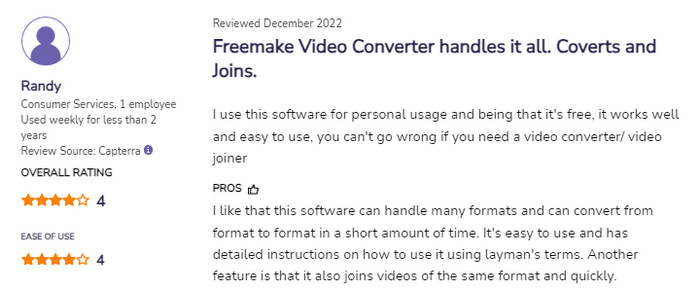
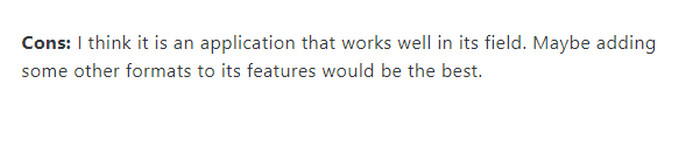
Osa 3. Usein kysytyt kysymykset DVD Slideshow Makerista
-
Kuinka teen DVD-diaesityksen?
Voit luoda DVD-diaesityksen käyttämällä AnyMP4 DVD Creator -ohjelmaa. Kun olet käynnistänyt ohjelman, voit jo lisätä kaikki haluamasi tiedostot diaesityksiisi napsauttamalla Lisää tiedostoja -painiketta. Napsauta sen jälkeen Seuraava muokataksesi tiedostoja. Voit jopa lisätä malleja tehdäksesi tuloksestasi paremman ja houkuttelevamman. Kun olet valmis, voit jo painaa Polta-painiketta aloittaaksesi viimeisen prosessin.
-
Miten saan kuvia DVD-diaesityksestä?
On kaksi tapaa saada kuvat pois DVD-diaesityksestä. Ensin voit purkaa alkuperäisen kuvan. Olisi ihanteellinen vaihtoehto, jos diaesityksen tekijä sisällyttäisi alkuperäisen kuvan DVD:lle. Toinen tapa on ottaa kuvakaappaus. Jos et löydä alkuperäistä kuvaa, kuvakaappauksen ottaminen diaesityksen aikana on tehokas tapa.
-
Onko olemassa ilmaisia diaesitysten tekijöitä?
Kyllä, on olemassa useita ilmaisia diaesitysten tekijöitä. Jotkut parhaista ohjelmista, joita voit käyttää, ovat AnyMP4 DVD Creator, Freemake Video Converter, iMovie ja paljon muuta.
-
Kuinka voin luoda valokuva-DVD:n Windows 10:ssä?
Ensin sinun on asetettava tyhjä levy tietokoneeseesi. Selaa sitten valokuviasi ja valitse tiedostot, jotka haluat polttaa. Napsauta sitten hiiren kakkospainikkeella ja valitse Lähetä > DVD RW -asema. Valitse sen jälkeen vaihtoehto DVD-soittimella. Voit jo antaa levyllesi nimen ja painaa Seuraava. Siitä prosessi alkaa.
Käärimistä
Jos sen aika koittaa, tarvitset erinomaisen DVD-diaesitysvalmistaja, voit palata tähän viestiin ja käyttää kaikkia esittelemiämme ohjelmia. Lisäksi, jos haluat tehdä diaesityksiä helposti ja nopeasti, voit käyttää Blu-ray Masterin suosittelemaa DVD Creatoria. Sen avulla voit saavuttaa haluamasi tuloksen prosessin jälkeen.
Lisää Blu-ray Masterilta
- Uskomattomia tapoja tehdä upea valokuvadiaesitys Macilla
- 6 parasta ilmaista videodiaesitysten tekijää offline-tilassa ja verkossa
- 5 parasta diaesitysten tekijää musiikilla PC:lle ja iPhonelle
- Uusin Windows DVD Maker -katsaus, katsaus ja vaihtoehto
- Parhaat menetelmät H.264-tiedostojen muuntamiseen ja polttamiseen DVD-levyille helposti
- 7 parasta vaikuttavaa diaesityksen tekijää pöytätietokoneiden käyttäjille

